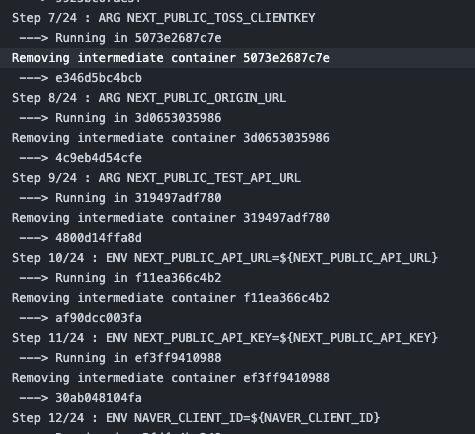JSTL core는 기본적인 기능들을 구현해 놓은 라이브러리
<%@ taglib prefix="c" uri="http://java.sun.com/jsp/jstl/core" %>
출력 : <c:out>
조건 : <c:if>, <c:choose>, <c:when>, <c:otherwise>
반복 : <c:forEach>, <c:forTokens>
예외 : <c:catch>
변수 설정 및 삭제 : <c:set>, <c:remove>
<c:out> (출력시키는 태그)
<c:out value="출력값" default="기본값" excapeXml="true or false">
<c:if>
<c:if test="조건" var="변수명" scope="범위">
<c:choose> (switch와 비슷한 역할을 함. 별다른 의미 없이 조건문의 시작을 알림)
<c:choose>
<c:when test="조건"></c:when>
<c:otherwise></c:otherwise>
</c:choose>
<c:forEach> (items 속성에 컬렉션이나 배열 형태의 객체를 지정하여 객체의 인덱스만큼 반복할 수도 있음)
<c:forEach items="객체명" begin="시작 인덱스" end="끝 인덱스" step="증감식" var="변수명" varStatus="상태변수">
<c:forTokens>
<c:forTokens items="객체명" delims="구분자" begin="시작 인덱스" end="끝 인덱스" step="증감식" var="변수명" varStatus="상태변수">
<c:catch>
<c:catch var="변수명">
<c:set> (지정된 변수에 값을 설정하는 태그)
<c:set var="변수명" value="설정값" target="객체" property="값" scope="범위">
<c:remove>
<c:remove var="변수명" scope="범위">
JSTL fmt
<%@ taglib prefix="fmt" uri="http://java.sun.com/jsp/jstl/fmt" %>
인코딩 : <fmt:requestEncoding>
국제화 : <fmt:setLocale>, <fmt:timeZone>, <fmt:setTimeZone>, <fmt:bundle>, <fmt:setBundle>, <fmt:message>, <fmt:param>
형식화 : <fmt:formatNumber>, <fmt:parseNumber>, <fmt:formatDate>, <fmt:parseDate>
<fmt:requestEncoding> (Request 객체로부터 전달 받은 값들을 인코딩할때 사용)
<fmt:requestEncoding value="인코딩값">
<fmt:setLocale> (다국어 페이지를 사용할 때 언어를 지정하는 태그. value 속성은 어떤 언어를 사용할지, variant 속성은 브라우저의 스펙)
<fmt:setLocale value="값" variant="" scope="범위">
<fmt:setTimeZone> (지정한 지역 값으로 시간대를 맞추는 기능, <fmt:timeZone>의 경우 첫 태그와 끝 태그 사이의 영역만 적용. setTimeZone은 페이지 전체에 영량을 줌.
<fmt:setTimeZone value="값" var="변수명" scope="범위">